दो-कारक प्रमाणीकरण वेबमेल सेटअप। नियंत्रण कक्ष में चुनने के लिए 2 प्रकार के मेल इंटरफ़ेस हैं। डिफ़ॉल्ट रूप से, राउंडक्यूब का उपयोग किया जाता है, यह वेबमेल.डोमेन.टीएलडी पर होस्टिंग ऑर्डर करने के तुरंत बाद उपलब्ध होता है, जहां डोमेन.टीएलडी आपके डोमेन का नाम है।
हम इस webmail.domain.tld पते पर जाएंगे और उस मेलबॉक्स डेटा के साथ लॉग इन करेंगे जो हमने पहले होस्टिंग कंट्रोल पैनल में बनाया था। लॉगिन के रूप में, आपको फ़ॉर्म के पूर्ण पते का उपयोग करना होगा: mail@domain.tld.
इसके बाद, हमें सेटिंग्स -> पर जाना होगा। दो-चरणीय प्रमाणीकरण मेनू और बिंदु 1,2,3,4 के रूप में स्क्रीनशॉट में दिखाए गए अनुक्रम का पालन करें।
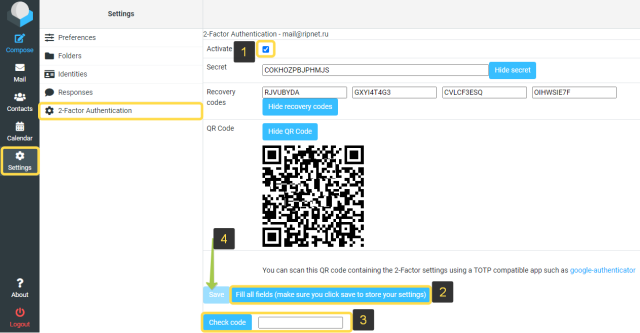
मोबाइल एप्लिकेशन इंस्टॉल करें
- के लिए डाउनलोड करें Android Devices
- के लिए डाउनलोड करें iOS Devices
- वहाँ से डाउनलोड Microsoft store
क्यूआर कोड को स्कैन करें और सत्यापन कोड फ़ील्ड में एक नंबर दर्ज करें। सेटिंग्स सहेजने के बाद, आप ऑपरेशन की जांच कर सकते हैं, मेल से बाहर निकल सकते हैं और फिर से लॉग इन करने का प्रयास कर सकते हैं। लॉगिन और पासवर्ड दर्ज करने के बाद एक कोड मांगा जाएगा, जिसे फोन पर एप्लिकेशन खोलकर दर्ज करना होगा।
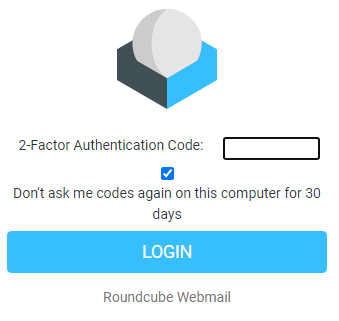
विकल्प (इस कंप्यूटर पर 30 दिनों तक कोड न मांगें) को चेक करने से पहुंच में अनावश्यक असुविधा नहीं होगी।
ध्यान दें: यह विकल्प केवल राउंडक्यूब वेब मेल, इसकी कैलेंडर सेटिंग्स और नोटबुक तक पहुंच के लिए लागू होता है, आईएमएपी, एसएमटीपी के माध्यम से मेल के लिए, वहां आप अभी भी बिना कोड के उपयोगकर्ता नाम और पासवर्ड के साथ लॉग इन कर सकते हैं। इसलिए, यदि आपका पासवर्ड दूसरों के लिए उपलब्ध है, तो इसे तुरंत बदल लें।
इस प्रकार, यह विकल्प नोटबुक और कैलेंडर की सुरक्षा को बढ़ाता है।

